AXIORY(アキシオリー)のcTraderは、各端末で問題なく使えます。公式サイトで、使い方動画とインストール手順を公開中です!
対応端末(OS)
- パソコン版(WindowsとMac)
- ウェブ版(インストール不要)
- アプリ(AndroidとiPhone)
- 公式:cTraderの説明ページ
この記事では利用開始までの流れ、使い方、不具合対応についてまとめました。
AXIORYのcTrader登録からログインまでの流れ
アカウント登録からログインの流れです。
- 口座を開設する
- 口座の設定(口座タイプ、通貨、レバレッジ)
- IDとパスワードの認証(メールアドレスでもOK)
- ダウンロードとログイン
口座開設(新規または追加)
まずは口座を開設します。口座は複数作れるので、後から追加もできます。
(公式)口座開設フォーム
プラットフォームで「cTrader」を選びます。
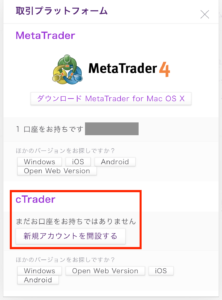
すでにMT4で口座を持っている場合は、マイページの「取引プラットフォーム」から追加の口座開設をします。
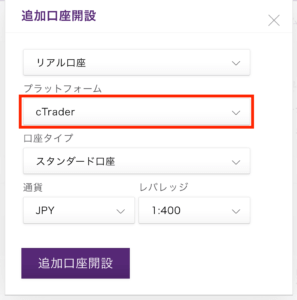
cTraderはデモ口座も開設できます。
(参考)AXIORYのデモ口座開設方法
口座の設定を選ぶ
口座タイプ、通貨、レバレッジを選びます。
口座の設定
- 口座タイプ
ゼロ、スタンダード、マックス、ナノ、テラ、アルファ口座
参考:AXIORYの口座タイプ - 口座通貨
円(JPY)、米ドル(USD)、ユーロ(EUR) - レバレッジ
最大2,000倍まで選べる
参考:AXIORYのレバレッジ制限ルール
cTrader IDとパスワードの認証
登録メールアドレスまたは、cTrader ID(cTID)でログインできます。
公式ページのFAQには「口座開設フォームからご登録されたメールアドレスがcTraderIDとなります」と書かれていますが、どちらでもログインできるという意味です(カスタマーに確認しました)。
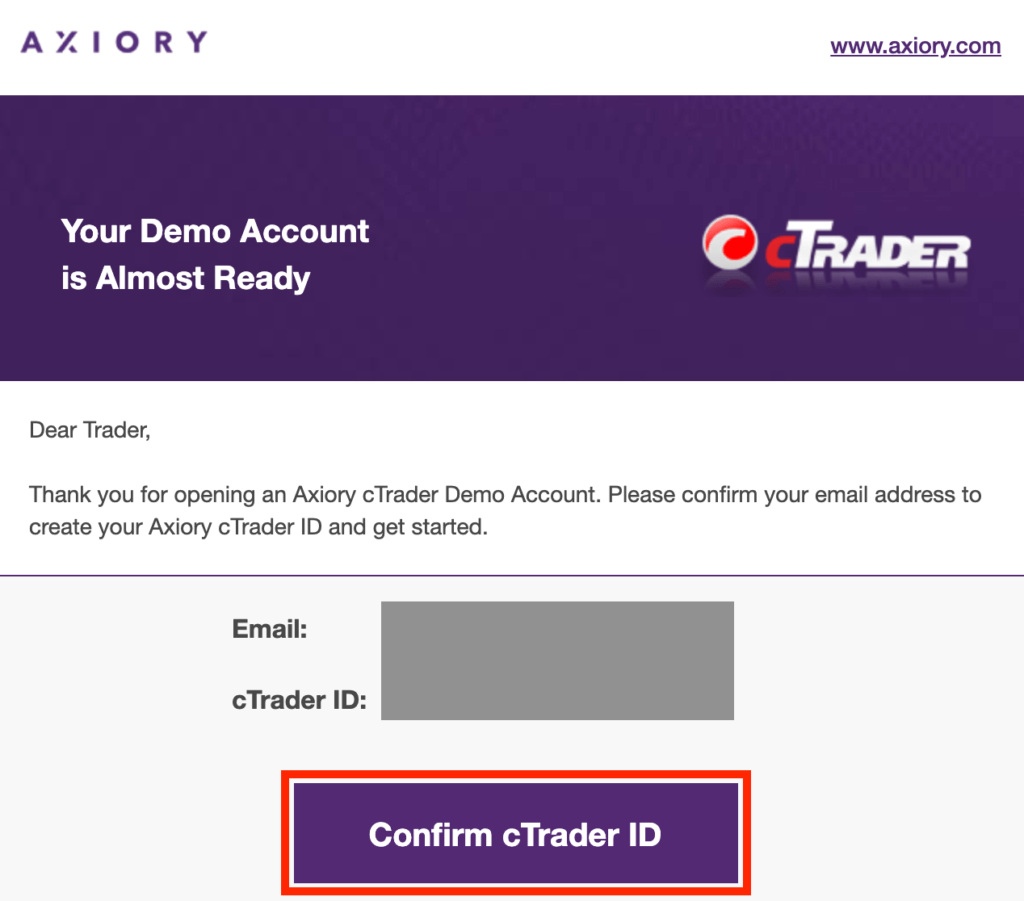
cTrader IDは、口座開設完了後に案内メールが届きます。本文中の確認リンクをタップして、IDを登録(認証)します。
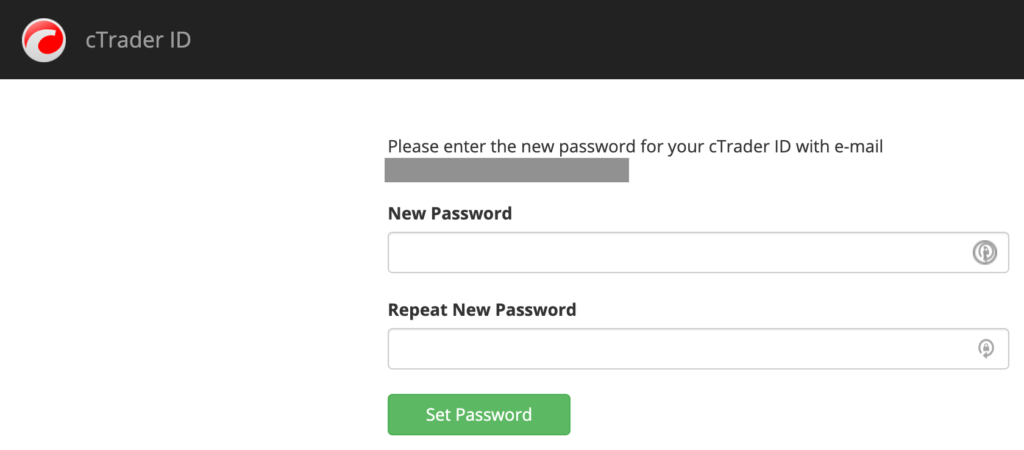
IDの認証が完了したら、ログインパスワードを設定して完了です。
cTraderをダウンロードしてログイン
cTraderは、各端末で問題なく使えます。
- パソコン版(Windows対応、MacOSは使えない)
- ウェブ版(ブラウザなのでダウンロード不要)
- アプリ(スマホやタブレット)
Macパソコンでダウンロード版は使えないので、ウェブ版やアプリを利用ください。
AXIORYのcTraderの使い方
アキシオリーでは、cTraderの使い方動画を公開しています。
日々仕様変更やアップデートはありますが、基本的な内容がシンプルにまとまっています。
動画の主な解説内容
- 取引商品一覧(通貨ペアやCFD)
- 商品の詳細情報(スプレッドやスワップポイント)
- チャート設定(テクニカル分析やインジケーター)
- 注文方法(損切りや指値など)
- ワンクリック注文(クイックトレード機能)
- 板画面の見方
- 取引履歴(損益)の出力
- 日本語と日本時間(UTC+9)の設定など
日本語表示にする方法
cTraderの標準表記は英語ですが、日本語変更もできます。
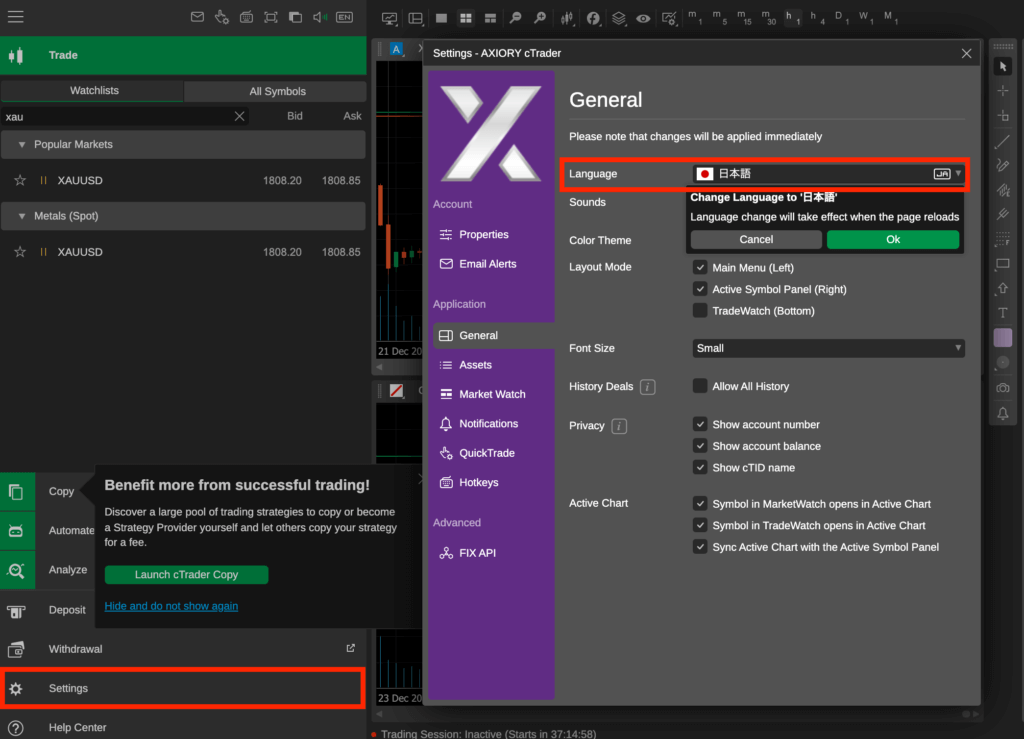
設定(Settings)>言語(Langage)で、日本語を選べばOKです。
板情報の見方
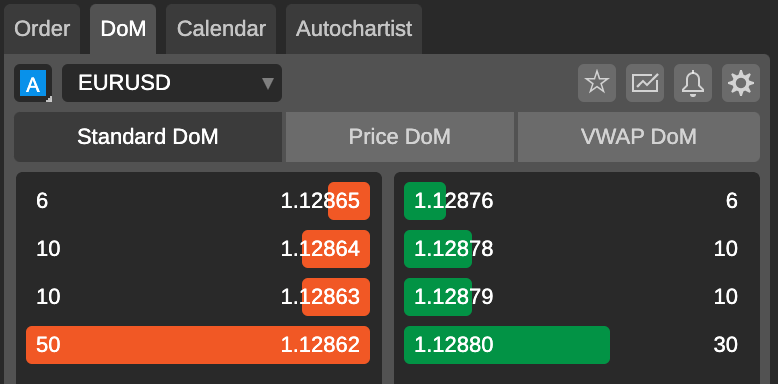
板情報は3種類あり、DoM(Depth of Market)をタップすると見れます。
板情報の種類
- Standard
標準タイプです。価格に対する注文量から、市場の流動性が分かります。 - Price
株の板に近いです。現在価格の左右に、売買量が表示されます。 - VWAP
取引量に応じた約定価格です。出来高加重平均(Volume Weighted Average Price)のことで、株でいう平均取得価格です。
PriceとVWAPは、画面から直接注文も可能です(クイックトレードモードをON)。
ログインできない原因と対応
ログインできない時は、以下の原因が考えられます。
ログインできない主な原因
- cTrader ID(メールアドレス)が間違っている
- パスワードを忘れた
- 口座が他の取引ツール設定になっている
パスワードはログイン画面から、再発行ができます。
またアキシオリーではMT4とMT5も使えるので、口座に設定する取引ツールが違えばログインもできません。
まとめ
cTrader(シートレーダー)は、低コストで高機能な取引プラットフォームです。
- 板画面が見れる(ワンクリック注文対応)
- スプレッドは0pips〜
- 注文価格が安定(取引市場に直結)
自動売買やインジケーターの連携はまだ発展途上で、海外FX業者の対応率も全体の10%ほどです(30社ほど調査)。
アキシオリーは口座を複数作れるので、MT4(MT5)と併用できます。
(公式)口座開設フォーム


